Excel2016带数据标记的折线图怎么设置形状颜色
1、首先用Excel2016打开要编辑的表格,然后选中要制作数据折线图的表格。
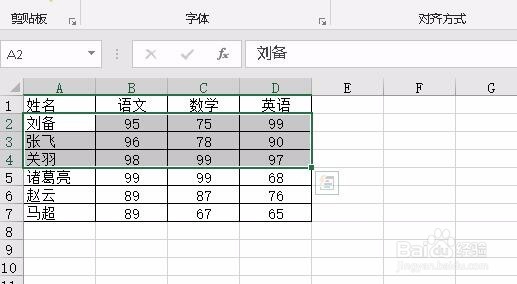
2、接下来点击Excel2016的插入菜单
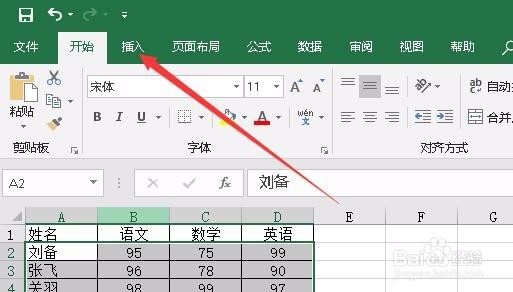
3、在打开的插入菜单功能区,找到折线图图标,然后选择带数据标记的折线图图标。
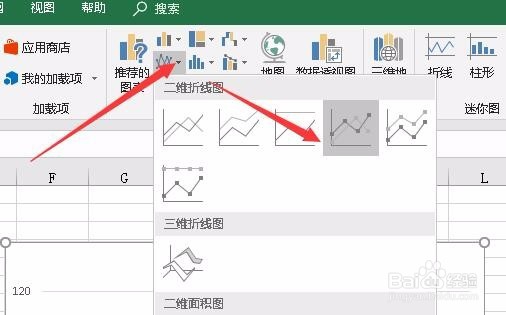
4、这时可以看到一个带有默认数据标记的折线图了。

5、如果想要修改这个数据标记的形状,只需要点击选中该数据标记形状,然后右键点击该形状后,在弹出菜单中选择“设置数据系列格式”菜单项。
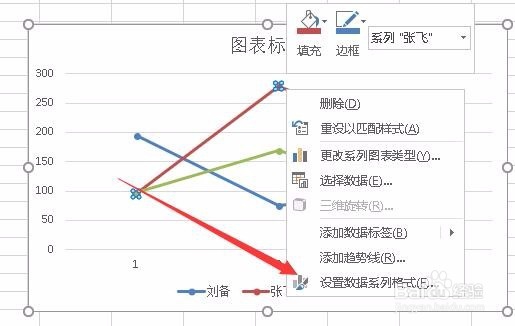
6、在打开的设置数据系列格式窗口中,点击“标记”选项卡。
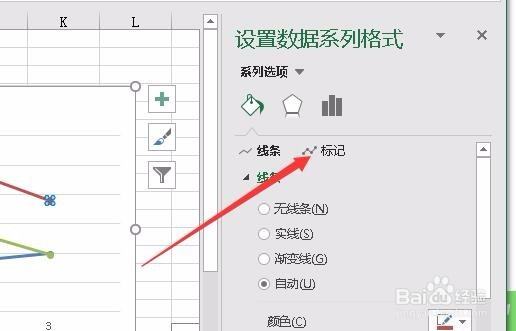
7、在打开的页面中,展开中的“数据标记选项”菜单项,然后选中其“内置”设置项。
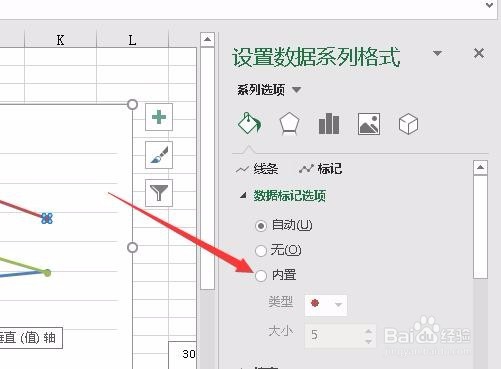
8、同时还可以在下面设置数据标记的类型,大小以及颜色等。
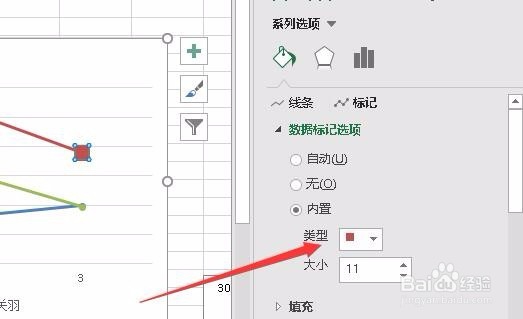
9、最后我们来看一下团体活动定义设置的数据标记形状。
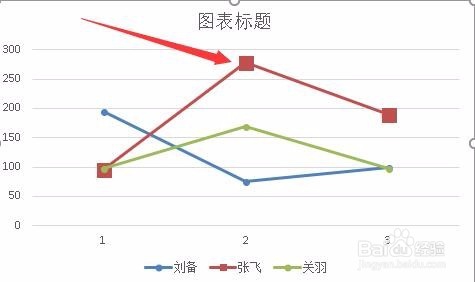
声明:本网站引用、摘录或转载内容仅供网站访问者交流或参考,不代表本站立场,如存在版权或非法内容,请联系站长删除,联系邮箱:site.kefu@qq.com。
阅读量:39
阅读量:144
阅读量:115
阅读量:184
阅读量:47